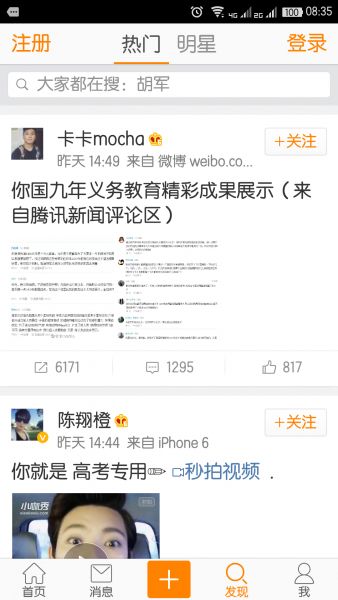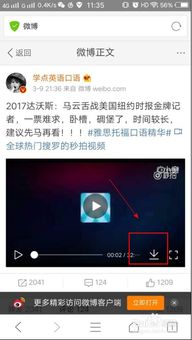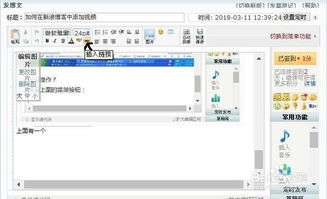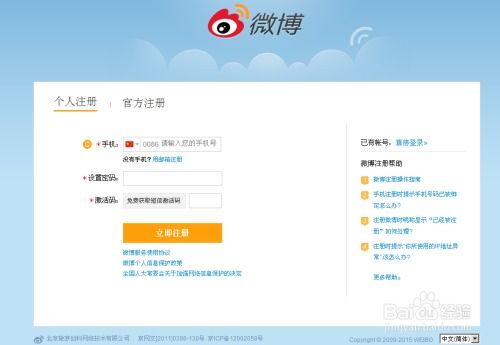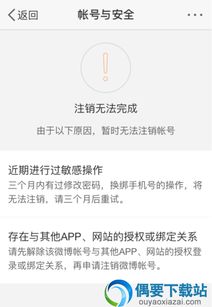新浪视频怎样下载?
在现代网络时代,观看视频已成为人们日常生活中的重要组成部分。新浪视频作为国内知名的视频网站,提供了大量优质的视频内容。然而,有时候我们可能希望将某些新浪视频下载到本地,以便在没有网络连接的情况下观看,或者进行二次编辑。本文将详细介绍几种下载新浪视频的方法,帮助用户轻松实现这一目标。
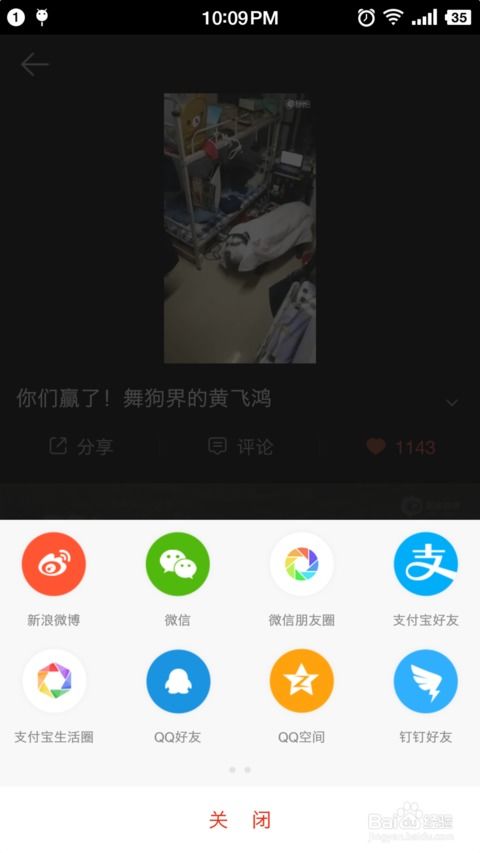
新浪视频下载方法介绍
方法一:使用专业视频下载软件
1. 软件选择:

选择一款功能强大的视频下载软件至关重要。市面上有许多免费或付费的视频下载工具,如“硕鼠”、“维棠”等。这些软件通常支持多种视频格式的下载,且操作简单易上手。
2. 复制视频地址:
打开新浪视频网站,找到你想要下载的视频。点击视频进入播放页面,然后复制视频所在网页的地址。
3. 粘贴地址并下载:
打开视频下载软件,选择“视频下载”功能。在相应的输入框中粘贴刚才复制的视频地址,并设置保存路径。点击“下载”按钮,软件将自动分析并下载视频。
4. 格式转换(如需要):
下载完成后,软件通常会提供多种格式的视频文件供你选择。如果下载的视频格式与你的播放器不兼容,可以使用视频格式转换器将其转换为合适的格式。
方法二:利用网页解析工具
1. 找到视频地址:
同样,在新浪视频网站上找到你想要下载的视频,并复制其网页地址。
2. 访问网页解析网站:
打开浏览器,输入“网页视频解析”等关键词,搜索并访问一个可靠的网页视频解析网站。
3. 粘贴地址并解析:
在解析网站的输入框中粘贴视频地址,点击“解析”或“开始”按钮。网站将自动分析视频地址,并给出下载链接。
4. 下载视频:
点击解析网站提供的下载链接,选择保存路径,即可下载视频。
方法三:通过浏览器插件下载
1. 安装插件:
许多浏览器都支持安装视频下载插件,如Chrome的“Video Downloader professional”插件。打开浏览器扩展商店,搜索并安装合适的视频下载插件。
2. 打开新浪视频:
在浏览器中打开新浪视频网站,找到你想要下载的视频并播放。
3. 点击下载按钮:
播放视频时,插件通常会在浏览器工具栏或视频页面上显示一个下载按钮。点击该按钮,选择保存路径,即可下载视频。
方法四:使用第三方手机应用
1. 选择手机应用:
如果你在手机端想要下载新浪视频,可以选择一些支持视频下载功能的第三方应用,如“PP助手”等。
2. 搜索并下载应用:
打开手机应用商店,搜索并下载所选的应用。安装完成后,打开应用。
3. 搜索并下载视频:
在应用内搜索新浪视频,找到你想要下载的视频。点击下载按钮,等待下载完成即可。
方法五:硕鼠官网下载(电脑端)
1. 复制视频SWF地址:
在新浪视频网站找到你想要下载的视频,并播放至结束。视频播放完毕后,通常会出现“直接复制:swf地址”的选项,点击复制。
2. 访问硕鼠官网:
打开浏览器,输入“硕鼠官网”并访问。在搜索栏中粘贴刚才复制的swf地址,点击“开始GO”。
3. 获取下载链接:
硕鼠官网将自动分析视频地址,并给出下载链接。点击链接,选择保存路径,即可下载视频。
4. 修改文件后缀:
下载完成后,得到的文件后缀通常为“hlv”。为了使用暴风影音等播放器播放,需要将其重命名为“flv”格式。
注意事项
1. 版权问题:
在下载新浪视频时,请务必注意版权问题。未经授权擅自下载和分享受版权保护的视频是违法的。建议只下载自己有权观看和使用的视频。
2. 软件安全性:
在选择视频下载软件或插件时,请确保它们来自可靠的来源。避免下载和使用含有恶意软件或病毒的工具。
3. 下载速度:
下载速度受多种因素影响,包括网络状况、服务器负载等。如果下载速度较慢,可以尝试更换下载工具或等待网络状况改善。
4. 视频质量:
下载的视频质量通常与原始视频质量一致。但需要注意的是,某些视频可能由于版权保护等原因被压缩或降低质量。
结语
通过以上几种方法,你可以轻松地将新浪视频下载到本地。无论是使用专业视频下载软件、网页解析工具、浏览器插件、第三方手机应用还是硕鼠官网,都能帮助你实现这一目标。在下载过程中,请务必注意版权问题和软件安全性,确保你的下载行为合法且安全。希望本文对你有所帮助,祝你观看视频愉快!
- 上一篇: 轻松解决!找回消失的IE浏览器桌面图标
- 下一篇: 将手机异地号码转为本地号码的方法
-
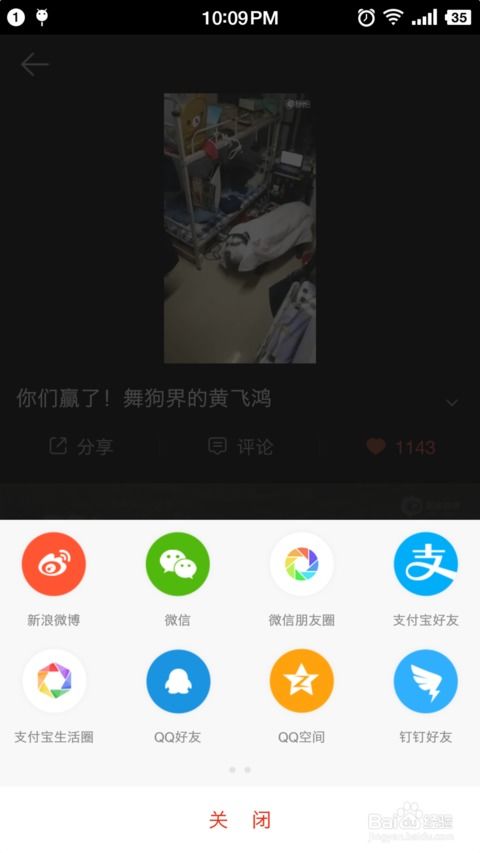 新浪视频高效下载方法资讯攻略11-16
新浪视频高效下载方法资讯攻略11-16 -
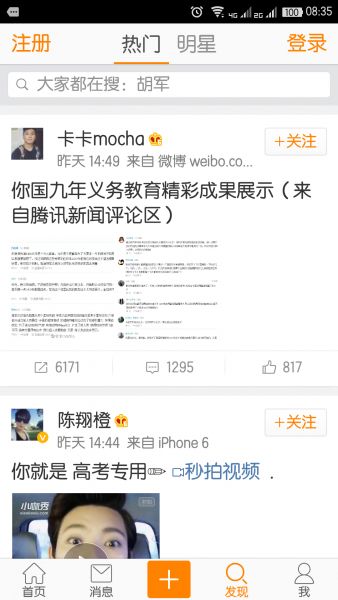 安卓用户如何在新浪微博上下载他人分享的视频?资讯攻略11-21
安卓用户如何在新浪微博上下载他人分享的视频?资讯攻略11-21 -
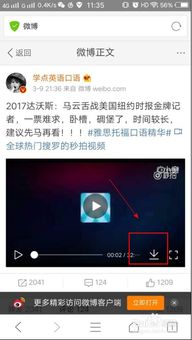 轻松学会:如何将新浪微博视频下载到手机资讯攻略11-13
轻松学会:如何将新浪微博视频下载到手机资讯攻略11-13 -
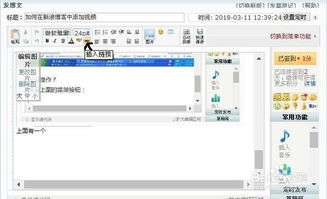 在新浪博客上高效上传视频的方法资讯攻略12-08
在新浪博客上高效上传视频的方法资讯攻略12-08 -
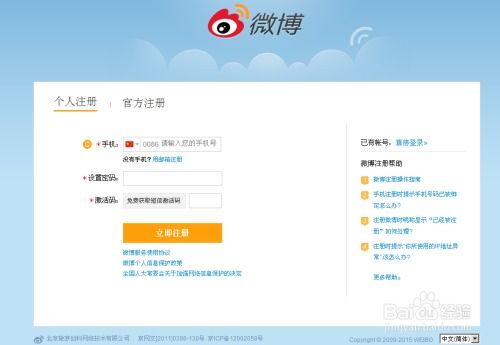 快速注册新浪微博账号的步骤资讯攻略11-29
快速注册新浪微博账号的步骤资讯攻略11-29 -
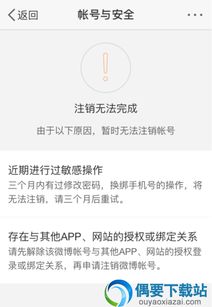 新浪微博账号怎样进行注销?资讯攻略01-23
新浪微博账号怎样进行注销?资讯攻略01-23